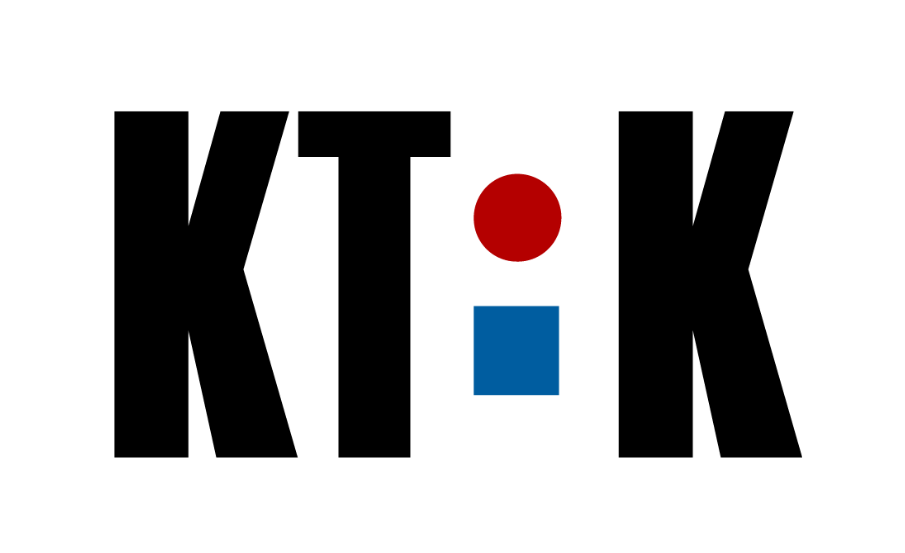Kom igång med vår e-tidning
Du når e-tidningen i vår nyhetsapp och via din webbläsare. Om du har en prenumeration hos oss som ger dig tillgång till vår e-tidning, men aldrig registrerat ett digital konto, så måste du först registrera dig. För mer information, vänligen se här.
Om du stött på tekniska problem och behöver hjälp, vänligen se våra Vanliga frågor och svar. Och du vet väl om att du enkelt kan begära att få ett nytt lösenord genom att gå till Glömt ditt lösenord på vår kundserviceportal? Om du har synpunkter på e-tidningen eller förslag på hur vi kan förbättra den, då får du jättegärna höra av dig till oss på feedback@nwt.se.
Hur läser e-tidningen i appen
Första gången du trycker på E-tidning i vår nyhetsapp så kommer du uppmanas att ladda hem vår e-tidningsapp NWT Media E-tidningar. Efter att du fullföljt installationen kommer den automatiskt att öppnas varje gång du vill läsa e-tidningen via nyhetsappen. Vill du hoppa direkt in i e-tidningsappen så går det såklart bra. Öppna bara NWT Media e-tidningar.
Efter installation, vänligen följ guiden nedan för att logga in och börja orientera dig.
 1. Klicka på ”Logga in” i mitten av skärmen.
1. Klicka på ”Logga in” i mitten av skärmen.
 2. Fyll i e-postadressen och lösenordet du registrerat hos oss.
2. Fyll i e-postadressen och lösenordet du registrerat hos oss.
 3. När du loggat in är de tidningar du prenumererar på hos oss tillgängliga direkt på startsidan.
3. När du loggat in är de tidningar du prenumererar på hos oss tillgängliga direkt på startsidan.
 4. I arkivet kan du bläddra bland tidigare utgåvor och välja att läsa och ladda hem dem.
4. I arkivet kan du bläddra bland tidigare utgåvor och välja att läsa och ladda hem dem.
 5. Om du valt att ladda hem bilagor så hittar du dem här, under ”Mitt innehåll”.
5. Om du valt att ladda hem bilagor så hittar du dem här, under ”Mitt innehåll”.
 6. Under inställningar kan du bl.a. enkelt ta bort nedladdningar för att frigöra utrymme på din enhet.
6. Under inställningar kan du bl.a. enkelt ta bort nedladdningar för att frigöra utrymme på din enhet.
Hur läser e-tidningen i webbläsaren
Du når e-tidningen via dagens.kt-kuriren.se. Om du behöver logga in så är det indikerat av att det står ”LOGGA IN” i det högre hörnet. Fyll i e-postadressen och lösenordet du registrerat hos oss för att fortsätta.
Efter att du klickat på en utgåva för att läsa den orienterar du dig på följande sätt:
Växla sida: piltangenterna, alternativt klicka och dra med musen eller klicka i sidoryggarna (vänster och höger kant).
Zooma: skrollhjulet på musen, alternativt + och – på tangentbordet. Det går också utmärkt att använda tangenterna 1,2,3 och 4 för att växla mellan olika zoomlägen.
Om du använder vår e-tidning i nyhetsappen och via webbläsare så finner du en kontrollpanel som ser ut som nedan. Nu tar vi reda på hur den fungerar.

- Översikt – klicka för att se alla tillgängliga sidor.
- Artikelläge / PDF-läge – klicka för att gå till artikelläge, och tillbaka till PDF-läge.
- Sidvisning samt navigering framåt och bakåt.
- Zooma in / zooma ut.
- Mer – här finns ytterligare val att t.ex. skriva ut och ladda ned PDF, samt växla mellan enkelsidigt och uppslagsläge.
(skriva ut PDF är inte tillgängligt om du läser e-tidningen via vår nyhetsapp)